Indeks umum seri: Jaringan Komputer untuk UKM: Pendahuluan
Pembaca yang terhormat!
Terkadang kita dihadapkan dengan Server Profesional yang hanya mendukung Sistem Operasi tertentu selama Penyediaannya - Provisioning awal. Kami secara pribadi menemukan server yang, selama proses ini, hanya mendukung yang berikut:
- Microsoft Windows Server 2003 dan Keluarga
- Microsoft Windows Server 2008 dan Keluarga
- Microsoft Windows Server 2012 dan Keluarga
- Red Hat Enterprise Linux RHEL 4, 6, dan 7
- SUSE Linux Perusahaan Server 12
Debian, Ubuntu, lainnya ...?. Tidak ada. Hal di atas tidak berarti bahwa kami tidak dapat menginstal sistem operasi yang berbeda, tetapi apa yang akan terjadi pada garansi, driver, patch, pembaruan, dll. Biarkan setiap pembaca menarik kesimpulannya sendiri.
Hari ini saya mengetahui melalui komunikasi pribadi dengan teman dan kolega saya Julio Cesar Carballo - dia bekerja di Pusat Data penting - bahwa dia menghabiskan sekitar 10 hari untuk menginstal 180 server profesional «dari kotak mereka ke rak dengan kabel total disertakan»Dengan sistem operasi Ubuntu.
Secara teknis dimungkinkan untuk menggunakan Debian, Ubuntu, CentOS - RHEL, SuSE, atau sistem operasi lainnya UNIX Suka -meskipun systemd- Direkomendasikan untuk pekerjaan seperti itu, seperti dukungan virtualisasi di server profesional dalam jangkauan berapa pun.
Pada artikel ini kami tidak akan menawarkan banyak link yang tersirat, karena kami anggap posting sebelumnya dalam rangkaian «Jaringan Komputer untuk UKM“, Dan bahwa mereka sudah tidak asing lagi dengan nama, akronim dan definisi. Apa halaman itu?:
- Jaringan Komputer untuk UKM: Pendahuluan
- Instalasi workstation
- 6 Desktop Debian
- Virtualisasi di Debian: Pendahuluan
- Qemu-Kvm + Virt-Manager di Debian
- virt-commands di Debian
- Presentasi CentOS
- Perintah Virsh
- Virt-Manager dan virsh: Administrasi Jarak Jauh melalui SSH
Dan meskipun tidak secara khusus dari seri tersebut, membaca artikel berikut sangat berguna, karena sebagian membenarkan pilihan distribusi Linux yang telah kami buat untuk rangkaian posting yang disebutkan di atas:
Hari ini kami mencoba menawarkan a Panduan untuk menginstal Hypervisor dengan CentOS - Hypervisor CentOS. Setiap pembaca harus menyesuaikannya dengan perangkat keras server Anda, dan dengan persyaratan pabrikan. Kami telah meninggalkan Langkah demi Langkah Instalasi melalui Gambar, untuk memudahkan membaca artikel ini.
- Ingatlah bahwa Red Hat, Inc. adalah sponsor utama CentOS, dan bahwa Red Hat, Inc adalah pengembang libvirt, virt-manager, oVirt, dan hampir semua hal yang berhubungan dengan virtualisasi menggunakan Qemu -KVM dan administrasinya.
Penyesuaian minimal setelah pemasangan langkah demi langkah
Untuk mempermudah hidup, karena kami masih belum memiliki file DNS dalam LAN, kami memodifikasi file sedikit / etc / host:
[root @ centos7 ~] # nano / etc / hosts 127.0.0.1 localhost localhost.localdomain localhost4 localhost4.localdomain4 ::1 localhost localhost.localdomain localhost6 localhost6.localdomain6 10.10.10.4 centos7.desdelinux.fan centos 10.10.10.1 sysadmin.desdelinux.fan sysadmin
Kami secara definitif menyatakan repositori yang akan kami gunakan dan memperbarui sistem:
[root @ centos7 ~] # cd /etc/yum.repos.d/ [root @ centos7 yum.repos.d] # ls -l total 28 -rw-r - r--. 1 root root 1664 9 Des 2015 CentOS-Base.repo -rw-r - r--. 1 root root 1309 9 Des 2015 CentOS-CR.repo -rw-r - r--. 1 root root 649 9 Des 2015 CentOS-Debuginfo.repo -rw-r - r--. 1 root root 290 9 Des 2015 CentOS-fasttrack.repo -rw-r - r--. 1 root root 630 9 Des 2015 CentOS-Media.repo -rw-r - r--. 1 root root 1331 9 Des 2015 CentOS-Sources.repo -rw-r - r--. 1 root root 1952 9 Des 2015 CentOS-Vault.repo
Tentu saja sehat untuk membaca konten file deklarasi asli dari repositori yang direkomendasikan CentOS. Perubahan yang kami buat di sini disebabkan oleh fakta bahwa kami tidak memiliki akses Internet dan kami bekerja dengan repositori lokal yang diunduh dari WWW.
[root @ centos7 yum.repos.d] # mkdir asli [root @ centos7 yum.repos.d] # mv CentOS- * original / [root @ centos7 yum.repos.d] # nano centos-base.repo [centos-base] name = CentOS- $ releasever baseurl = http: //10.10.10.1/repos/centos/7/base/ gpgcheck = 0 diaktifkan = 1 [root @ centos7 yum.repos.d] # nano centos-update.repo [centos-updates] name=CentOS-$releasever baseurl=http://10.10.10.1/repos/centos/7/updates/x86_64/ gpgcheck=0 enabled=1 [root @ centos7 yum.repos.d] # yum bersihkan semua Plugin yang dimuat: fastmirror, langpacks Membersihkan repositori: centos-base centos-updates Membersihkan semuanya [root @ centos7 yum.repos.d] # pembaruan yum Plugin yang dimuat: fastmirror, centos-base langpacks | 3.4 kB 00:00 centos-pembaruan | 3.4 kB 00:00 (1/2): centos-base / primary_db | 5.3 MB 00:01 (2/2): centos-update / primary_db | 9.1 MB 00:01 Menentukan mirror tercepat Tidak ada paket yang ditandai untuk pembaruan
Pesan «Tidak ada paket yang ditandai untuk pembaruan» - «Tidak ada paket yang ditandai untuk pembaruan» menunjukkan bahwa, dengan mendeklarasikan repositori terbaru yang tersedia bagi kami selama instalasi, paket terbaru telah diinstal.
Paket terkait Hypervisor apa yang diinstal?
Di dalam folder / Root, Penginstal Anaconda tinggalkan file dengan parameter terpenting yang digunakan selama penyebaran CentOS. Kami ingin tahu paket mana yang diinstal, karena sejauh ini kami belum menggunakan perintah secara langsung yum install, saat menggunakan penginstal grafis.
[root @ centos7 ~] # kucing anaconda-ks.cfg .... % paket @ ^ virtualisasi-lingkungan-host @mendasarkan @ perpustakaan-compat @inti @debet @ virtualization-hypervisor @ platform virtualisasi @ alat-virtualisasi ....
Paket - paket dengan simbol @ pada awalnya, mereka menunjukkan Grup Paket. Dalam kasus kami, untuk mendapatkan daftar Grup - Grup, kami harus menambahkan DVD instalasi ke deklarasi repositori:
[root @ centos7 ~] # mount / dev / sr0 / media / mount: / dev / sr0 dilindungi dari penulisan, pemasangan hanya-baca [root @ centos7 ~] # nano /etc/yum.repos.d/centos-media.repo [centos-media] name = CentOS- $ releasever baseurl = file: /// media gpgcheck = 0 diaktifkan = 1 [root @ centos7 ~] # yum bersihkan semua Plugin yang dimuat: tercepatmirror, langpacks Membersihkan repositori: centos-base centos-media centos-update Membersihkan semuanya Membersihkan daftar mirror tercepat [root @ centos7 ~] # pembaruan yum Plugin yang dimuat: fastmirror, centos-base langpacks | 3.4 kB 00:00 centos-rata-rata | 3.6 kB 00:00 centos-pembaruan | 3.4 KB 00:00 (1/4): centos-media / group_gz | 155 kB 00:00 (2/4): centos-media / primary_db | 5.3 MB 00:00 (3/4): centos-base / primary_db | 5.3 MB 00:00 (4/4): centos-update / primary_db | 9.1 MB 00:01 Menentukan mirror tercepat Tidak ada paket yang ditandai untuk pembaruan [root @ centos7 ~] # yum repolist semua Plugin yang dimuat: tercepatmirror, langpacks Memuat kecepatan cermin dari cache nama repositori id repositori hostfile centos-base status CentOS-7 diaktifkan: 9,007 centos-media CentOS-7 diaktifkan: 9,007 centos-update CentOS-7 diaktifkan: 2,560 repolist: 20,574 [root @ centos7 ~] # daftar grup yum ... Grup Lingkungan yang Tersedia: Instalasi Minimal Compute Node Infrastructure Server Server dan File Cetak Server Web Dasar Virtualisasi Server Host dengan GUI Gnome Desktop Plasma KDE Ruang Kerja Pengembangan dan Workstation Kreatif Grup yang Tersedia: Administrasi Sistem Perpustakaan yang Didukung Legacy Dukungan UNIX Alat Administrasi Sistem Alat Pengembangan Keamanan Alat Alat Administrasi Grafis Alat Konsol Internet. Dukungan ilmiah Dukungan kartu pintar ...
ó
[root @ centos7 ~] # id daftar grup yum Plugin yang dimuat: tercepatmirror, langpacks Memuat kecepatan cermin dari file host yang di-cache Grup Lingkungan yang Tersedia: Instalasi minimal Compute Node (compute-node-environment) Server infrastruktur (infrastruktur-server-lingkungan) Server dan file cetak (file-print -server-environment) Dasar web server (web-server-environment) Host virtualisasi (virtualization-host-environment) Server dengan GUI (graphical-server-environment) Gnome desktop (gnome-desktop-environment) Plasma KDE workspace (kde-desktop-environment) Pengembangan dan Kreatif Workstation (developer-workstation-environment) Grup yang Diinstal: Library Kompatibel (compat-libraries) Dukungan UNIX Lama (legacy-unix) Alat Administrasi Sistem (system-admin-tools) Alat keamanan (alat keamanan) Grup yang tersedia: Administrasi sistem (sistem -manajemen) Alat pengembangan (pengembangan) Alat Iklan Grafis alat pelayanan (graphical-admin-tools) untuk konsol Internet. (konsol-internet) Dukungan ilmiah (ilmiah) Dukungan untuk kartu pintar (kartu pintar)
Selama instalasi kami memilih opsi utama Virtualisasi Host dan di dalam dirinya di Platform Virtualisasi:
[root @ centos7 ~] # yum groupinfo virtualization-host-environment
---- Grup Lingkungan: Virtualization Host Environment Id: virtualization-host-environment Deskripsi: Host virtualisasi minimum. Kelompok wajib: inti dasar
virtualisasi-hypervisor
alat-alat virtualisasi
Grup opsional: debugging + network-file-system-client + remote-system-management
platform virtualisasi
[root @ centos7 ~] # yum groupinfo virtualization-hypervisor
.... Grup: Virtualisasi Hypervisor Group-Id: virtualization-hypervisor Deskripsi: Instalasi host virtualisasi sekecil mungkin. Paket wajib:
= libvirt
= qemu-kvm
Paket opsional: qemu-kvm-tools
[root @ centos7 ~] # yum groupinfo alat virtualisasi
.... Grup: Alat virtualisasi ID Grup: alat virtualisasi Deskripsi: Alat untuk mengelola gambar virtual yang terputus. Paket default:
= libguestfs
Paket opsional: libguestfs-java libguestfs-tools libguestfs-tools-c
[root @ centos7 ~] # yum groupinfo platform virtualisasi
.... Grup: Platform virtualisasi ID Grup: platform virtualisasi Deskripsi: Menyediakan antarmuka untuk mengakses dan mengontrol wadah dan tamu tervirtualisasi. Paket yang dibutuhkan: libvirt
= libvirt-klien
= virt-who
Paket opsional: pagar-virtd-libvirt pagar-virtd-multicast pagar-virtd-serial libvirt-cim libvirt-java libvirt-snmp perl-Sys-Virt
Cara lain untuk mendapatkan Daftar Lengkap Paket Terinstal adalah sebagai berikut:
[root @ centos7 ~] # daftar yum diinstal [root @ centos7 ~] # daftar yum diinstal> diinstal.txt
Sehubungan dengan Hypervisor
[root @ centos7 ~] # egrep "(vir | kvm | qemu)" diinstal.txt ipxe-roms-qemu.noarch 20130517-8.gitc4bce43.el7_2.1 @Updates libvirt.x86_64 1.2.17-13.el7_2.5 @Updates libvirt-client.x86_64 1.2.17-13.el7_2.5 @Updates libvirt- daemon.x86_64 1.2.17-13.el7_2.5 @Updates libvirt-daemon-config-network.x86_64 1.2.17-13.el7_2.5 @Updates libvirt-daemon-config-nwfilter.x86_64 1.2.17-13.el7_2.5 .86 @Memperbarui libvirt-daemon-driver-interface.x64_1.2.17 13-7.el2.5_86 @Memperbarui libvirt-daemon-driver-lxc.x64_1.2.17 13-7.el2.5_86 @Memperbarui libvirt-daemon-driver- network.x64_1.2.17 13-7.el2.5_86 @ Memperbarui libvirt-daemon-driver-nodedev.x64_1.2.17 13-7.el2.5_86 @ Memperbarui libvirt-daemon-driver-nwfilter.x64_1.2.17 13-7.el2.5_86 .64 @Memperbarui libvirt-daemon-driver-qemu.x1.2.17_13 7-2.5.el86_64 @Memperbarui libvirt-daemon-driver-secret.x1.2.17_13 7-2.5.el86_64 @Memperbarui libvirt-daemon-driver- storage.x1.2.17_13 7-2.5.el86_64 @Memperbarui libvirt-daemon-kvm.x1.2.17_13 7-2.5.el86_64 @ Memperbarui libvirt-python.x1.2.17_2 7-86.el64 @Base qemu-img. x10_1.5.3 105: 7-2.7.el86_64 @ Pembaruan qemu-kvm.x10_1.5.3 105: 7. 2.7-86.el64_10 @Updates qemu-kvm-common.x1.5.3_105 7: 2.7-86.el64_1.13 @Updates virt-what.x6_7 0.14-9.el7 @Base virt-who.noarch 2.1-XNUMX. elXNUMX_XNUMX @Updates
Perhatikan bahwa output di atas menunjukkan dari repositori mana setiap paket diinstal. Omong-omong, kami secara tidak langsung memeriksa bahwa kami bekerja dengan versi CentOS 7.2. Kita juga dapat melihat itu, dengan filter yang digunakan pada daftar paket, misalnya paket libguestfs yang juga merupakan bagian dari Platform Virtualisasi.
Kami menyarankan telusuri List of Installed Packages sedikit.
Operasi terakhir ... atau hampir
Selesaikan konfigurasi hypervisor centos7.desdelinux.penggemar dan buat mesin virtual pertama Anda, dari jarak jauh, seperti yang ditunjukkan dalam artikel Virt-Manager dan virsh: Administrasi Jarak Jauh melalui SSH.
Bagi pembaca yang lebih suka Konsol yang selalu babak belur, kami akan mempersembahkan artikel berikutnya «CentOS 7 Hypervisor: Administrasi Jarak Jauh» di mana kami terutama akan menggunakan perintah Virsh y instal-virt dijalankan dari jarak jauh dari workstation kami sysadmin.fromlinu.fan.
Penginstalan langkah demi langkah melalui gambar
Pengamatan:
- Gambar-gambar itu cukup jelas. Penginstal Anaconda oleh CentOS itu adalah alat yang sangat kuat di kelasnya
- Nilai yang ditampilkan hanya untuk tujuan pengujian dan tidak boleh dianggap sebagai yang direkomendasikan atau resmi kapan saja.
- Urutan yang diikuti untuk memenuhi permintaan pemasang, misalnya tidak lebih
- Salah satu yang kami belum memilih Kebijakan Keamanan - KEBIJAKAN KEAMANAN apapun, tidak berarti bahwa Anda harus. Terlebih lagi, kami mengundang Anda untuk menggunakannya
- Dengan opsi KDUMP ini terjadi sama seperti pada poin sebelumnya
- Dalam konfigurasi Jaringan, kami tidak menyentuh banyak opsi karena kami tidak membutuhkannya untuk membangun server pengujian virtual kami. Tak perlu dikatakan, meskipun ini adalah tes, ini bekerja dengan sangat baik
- Jenis partisi dan ukuran partisi adalah contoh dan tidak lebih
- PILIHAN PERANGKAT LUNAK adalah untuk mendapatkan Hypervisor dengan jumlah minimum paket yang diinstal. Kami mengundang Anda untuk memperkaya server Anda dalam produksi
- Mengenai SUMBER INSTALASI, kami ulangi bahwa kami menggunakan repositori lokal karena kurangnya koneksi domestik ke Internet. Kami bekerja dengan repositori lokal yang diunduh -oleh teman dan kolega- dari WWW
- Jika setelah memulai ulang sistem operasi pada akhir penginstalan Anda diminta untuk membaca dan menyetujui Perjanjian Lisensi Akhir, urutan kuncinya adalah "1", "2" dan "c", tanpa tanda kutip. Sama-sama!. 😉
Gallery
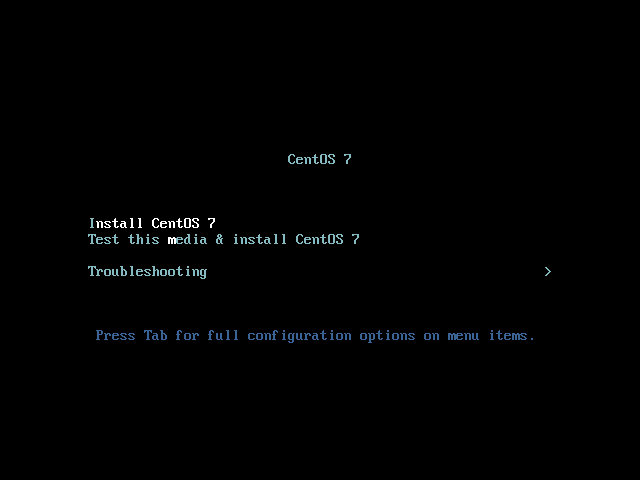
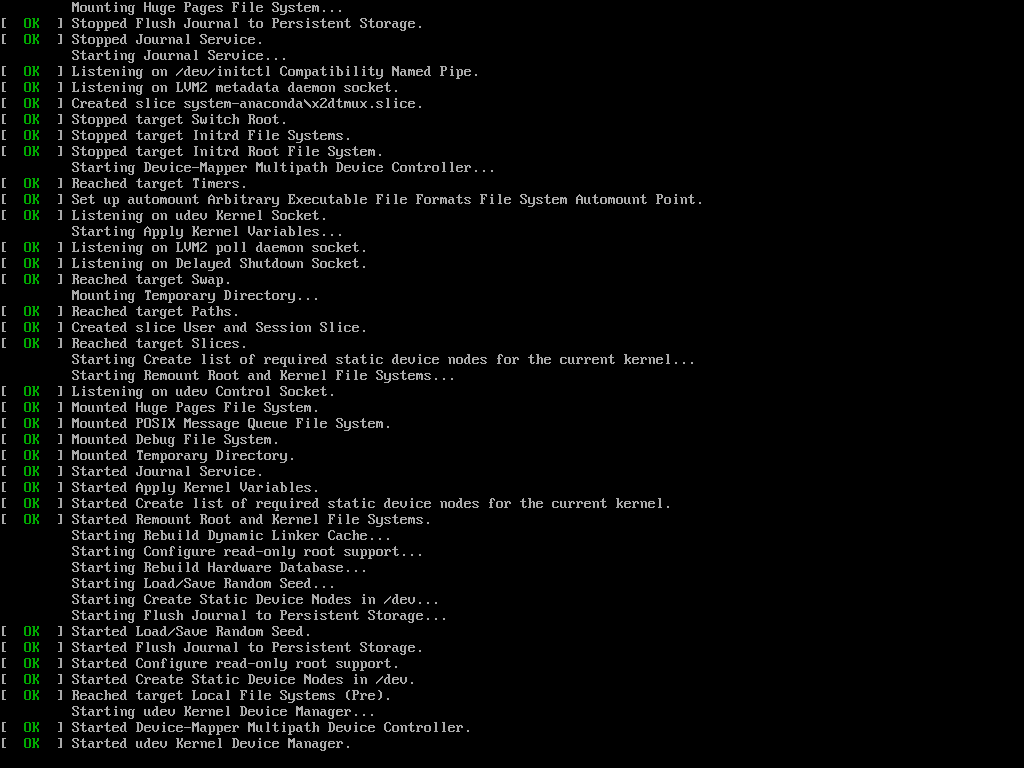
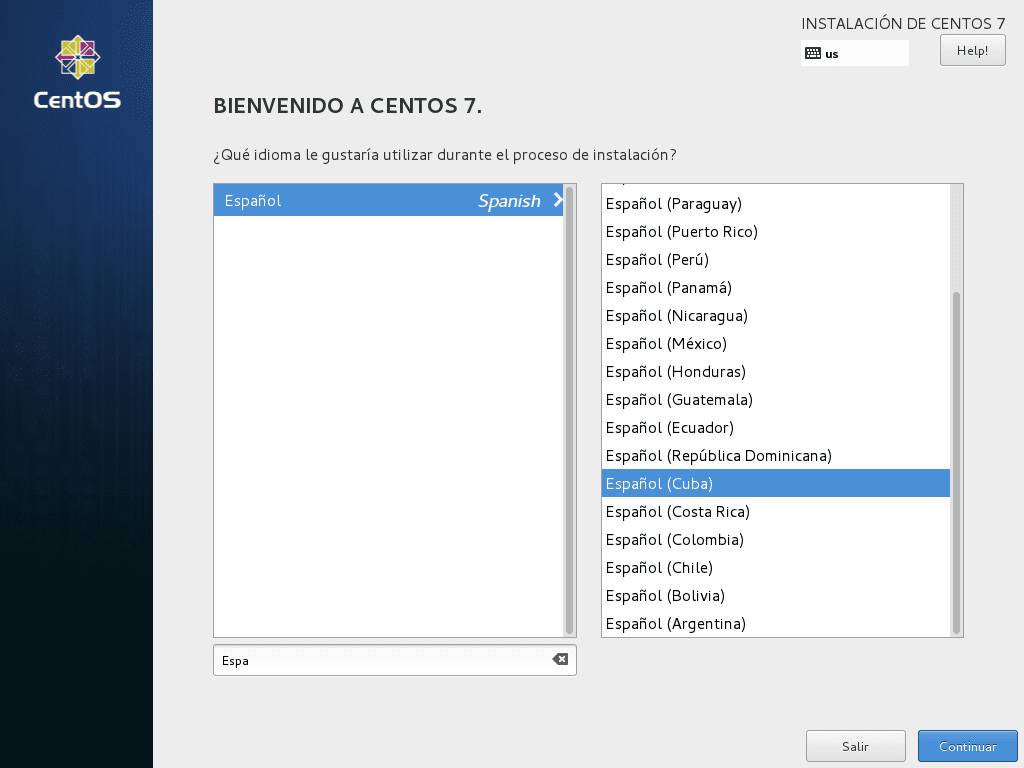
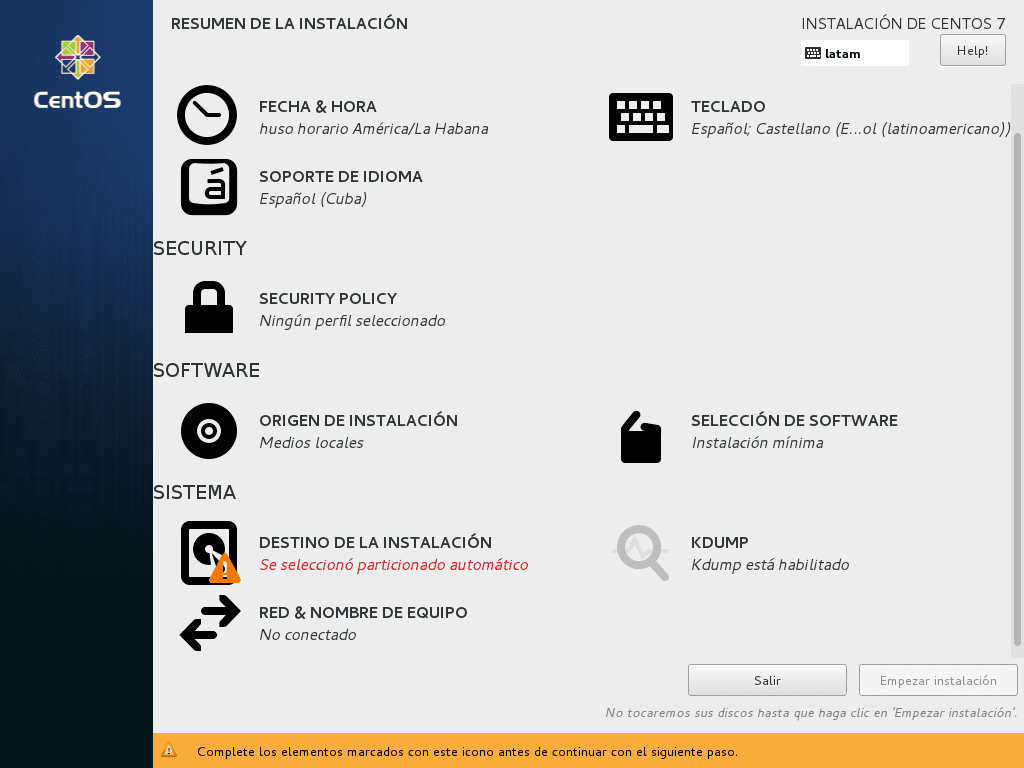
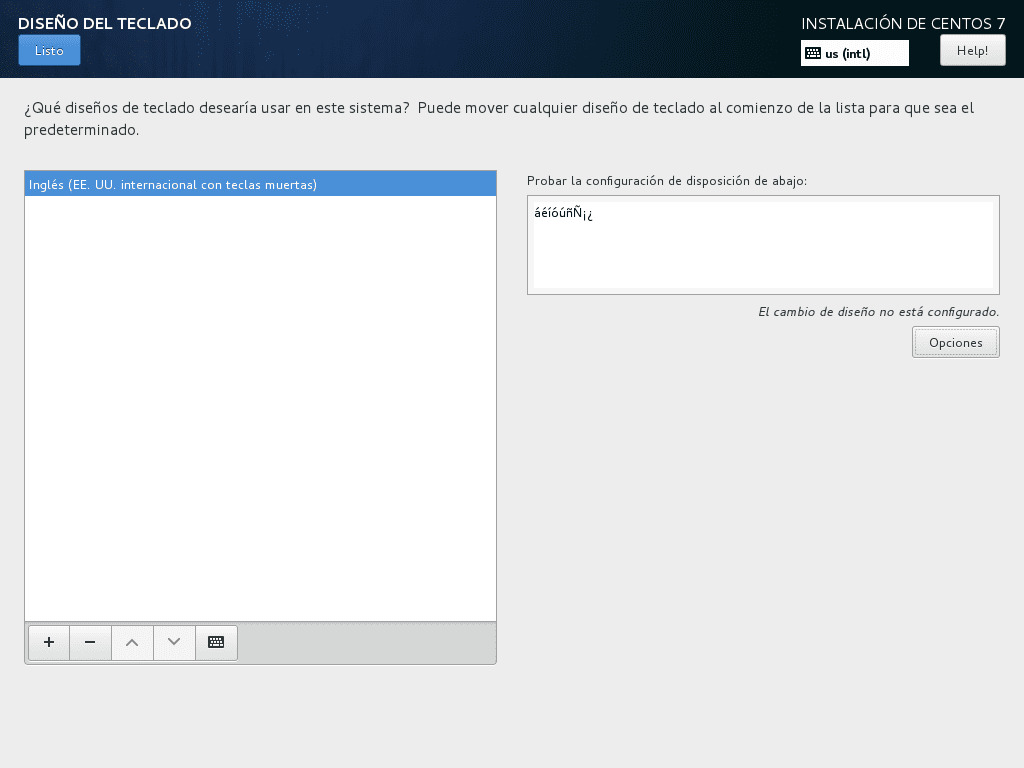
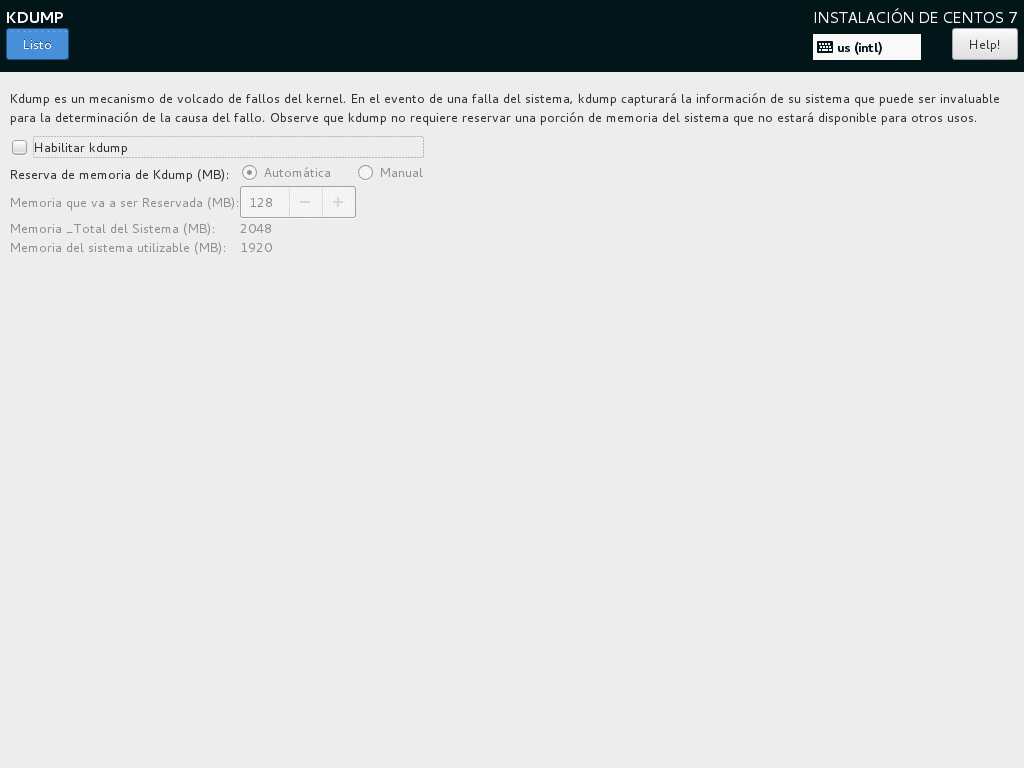
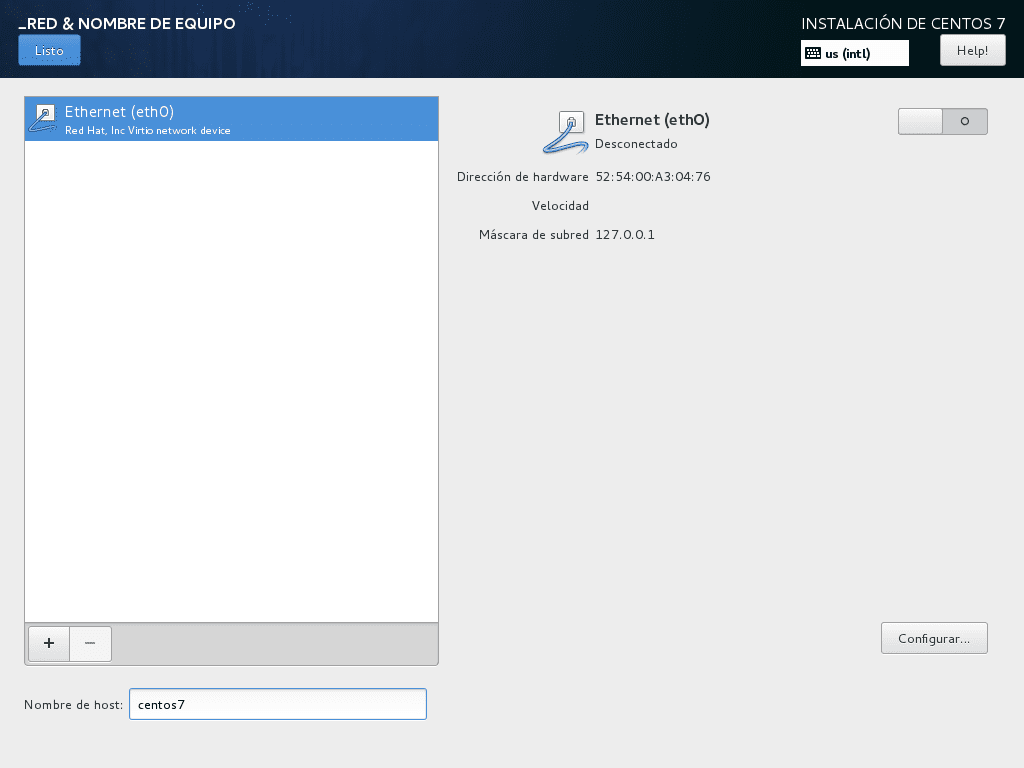
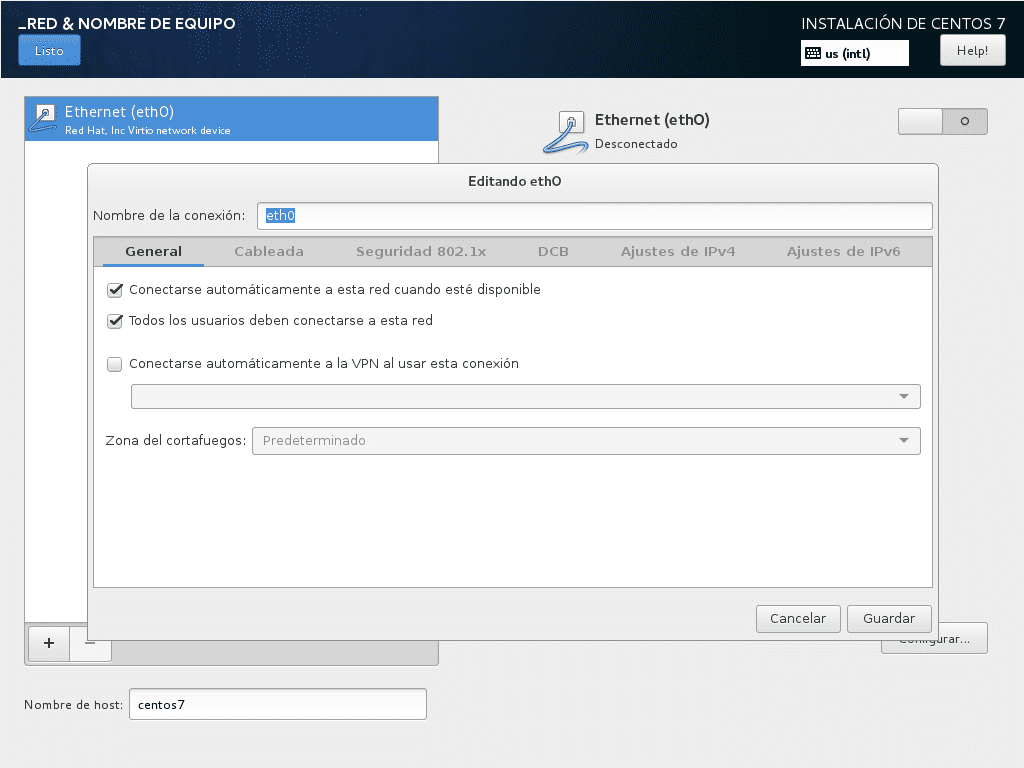
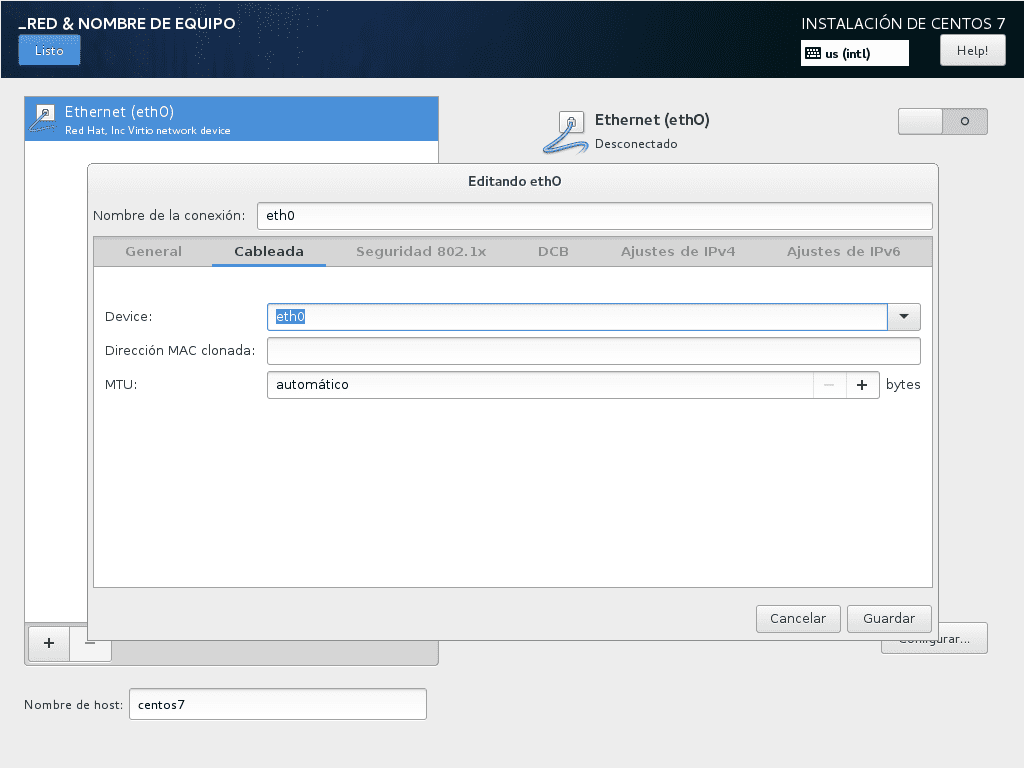
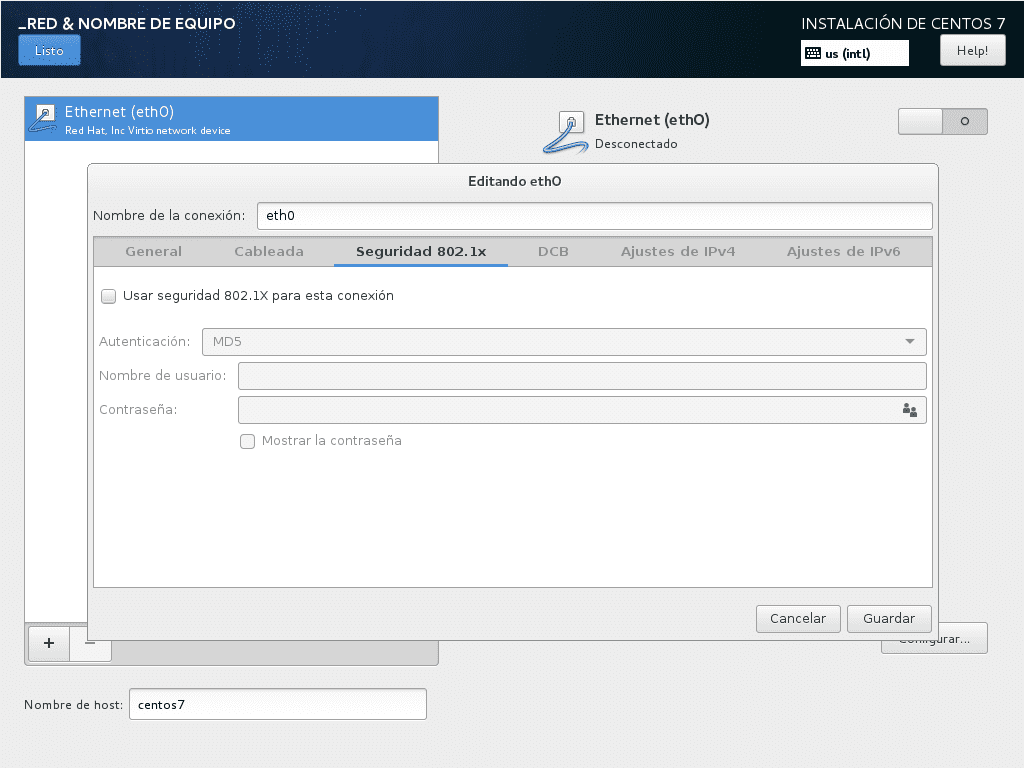
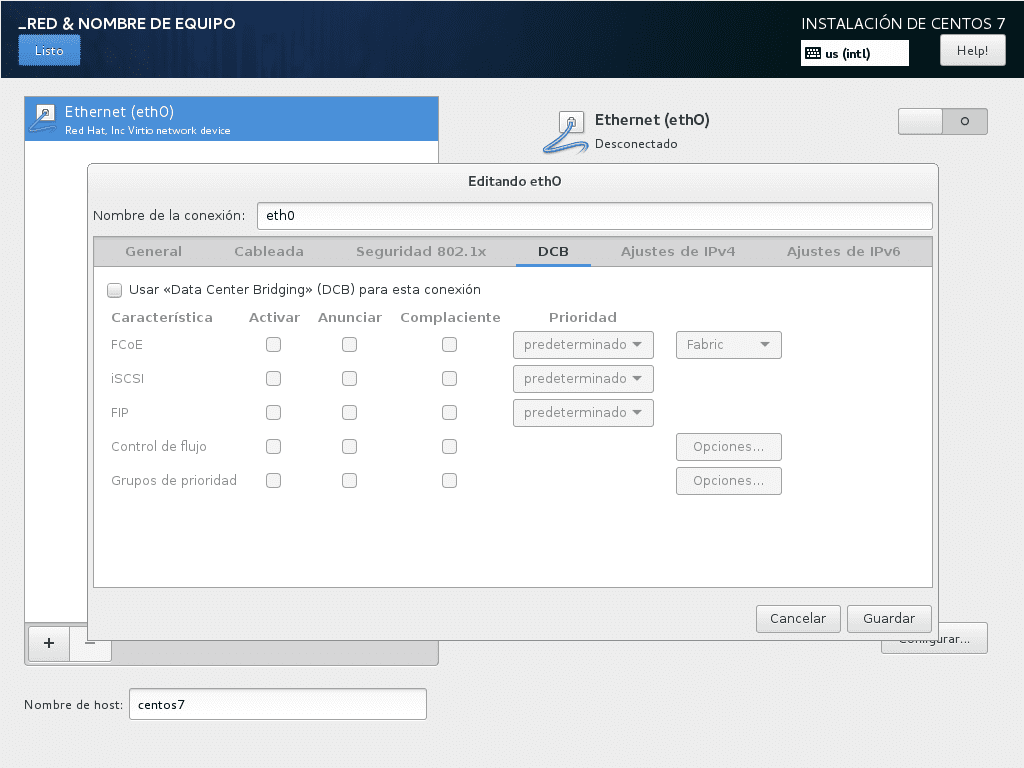
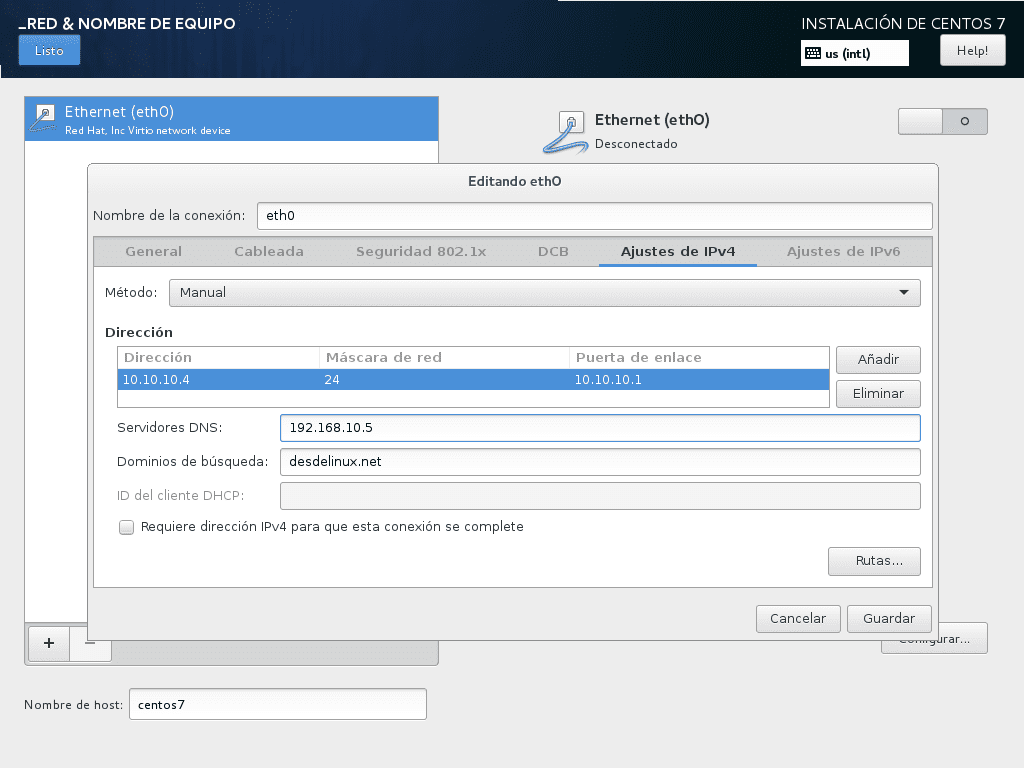
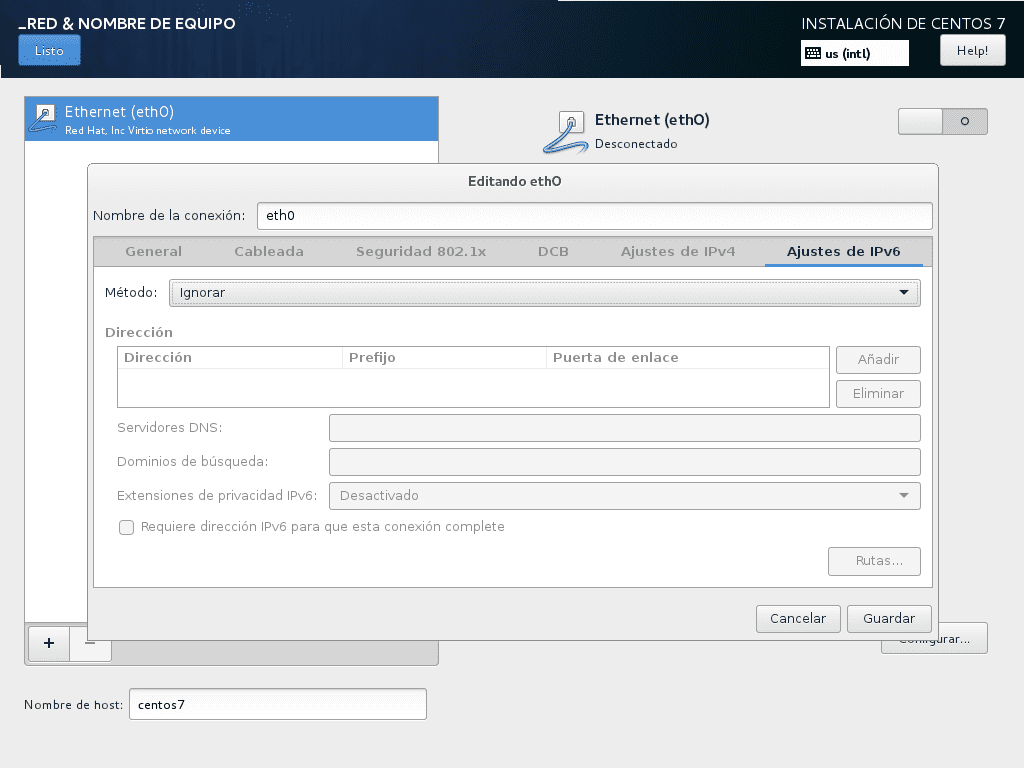
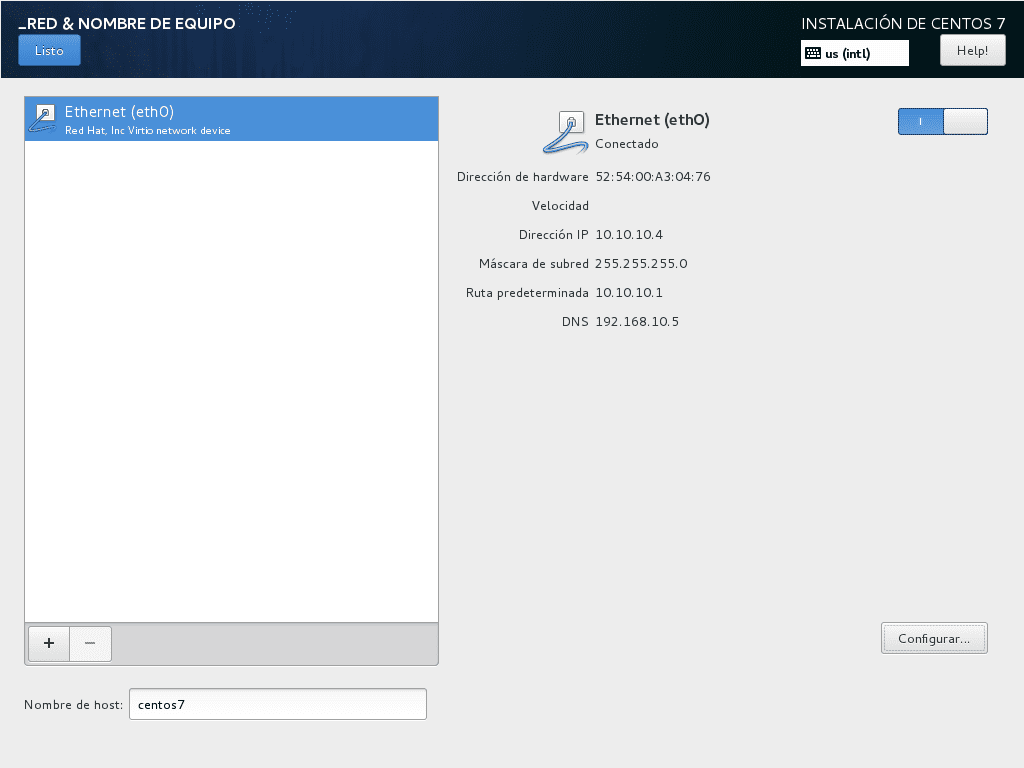
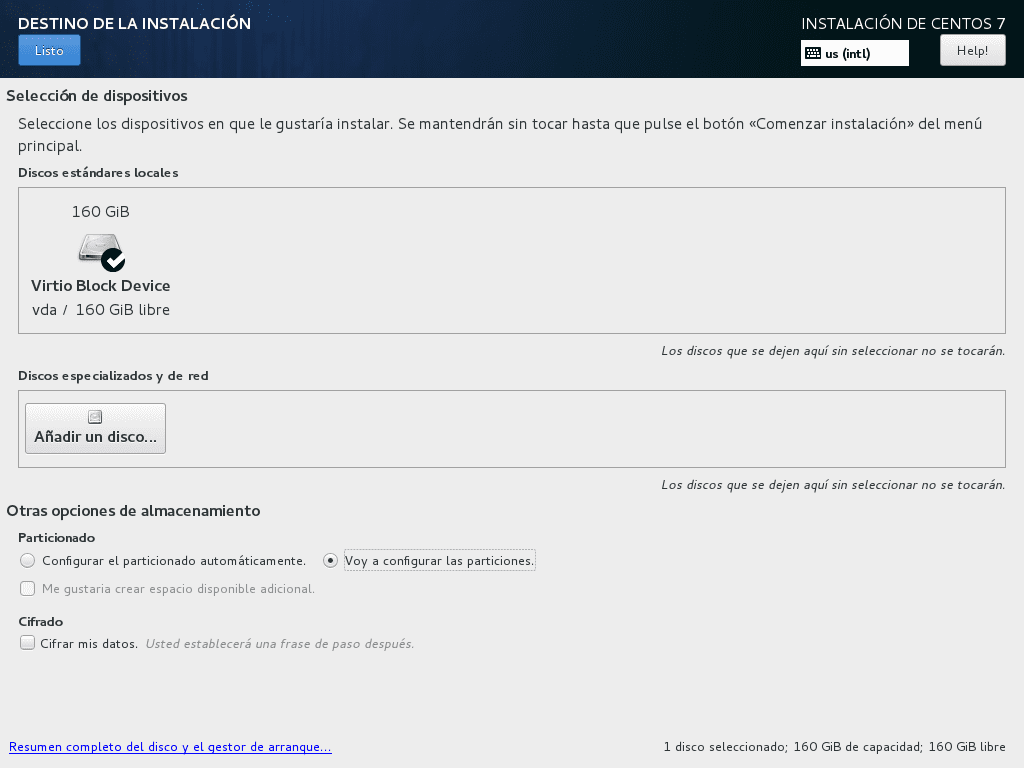
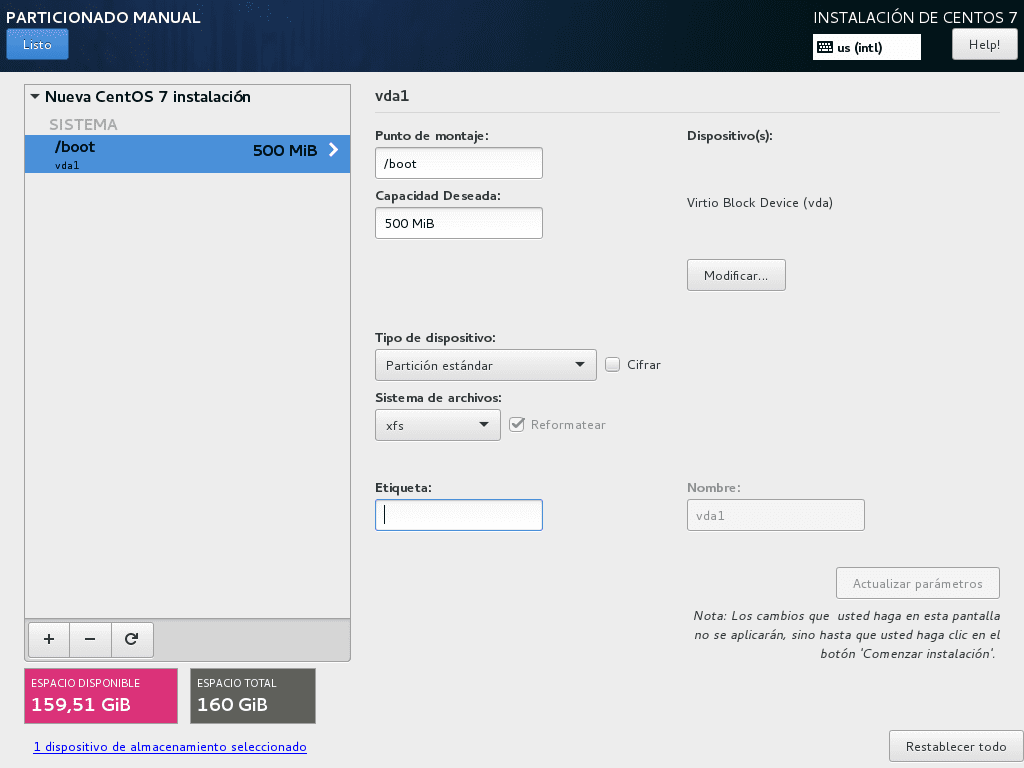
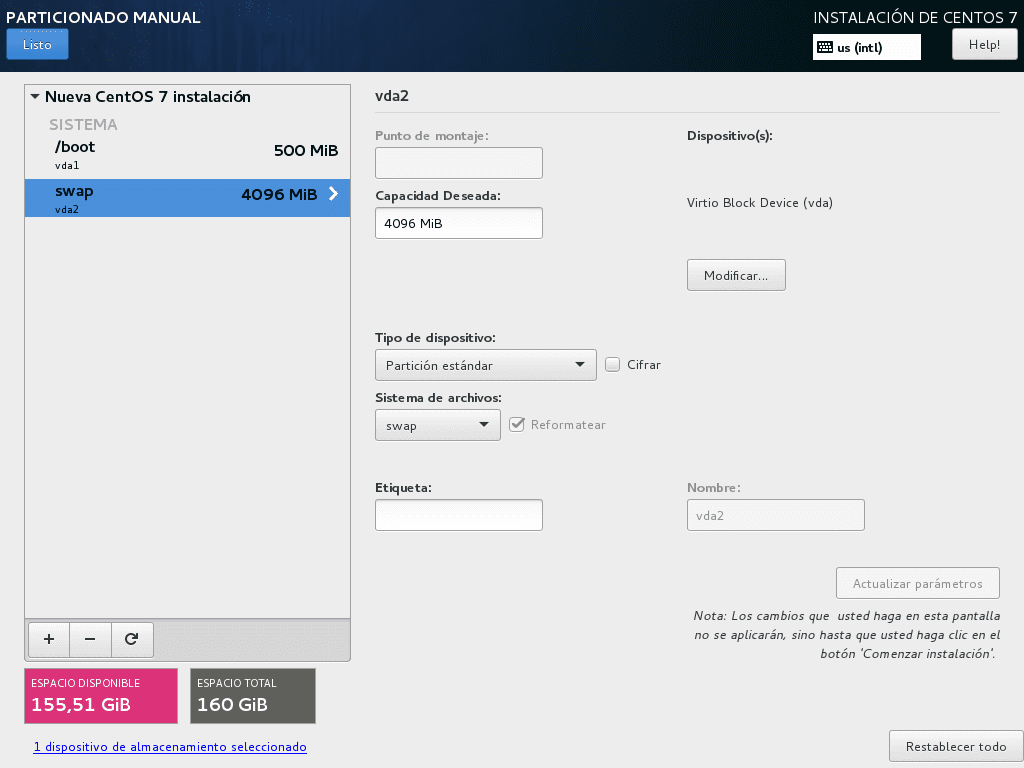
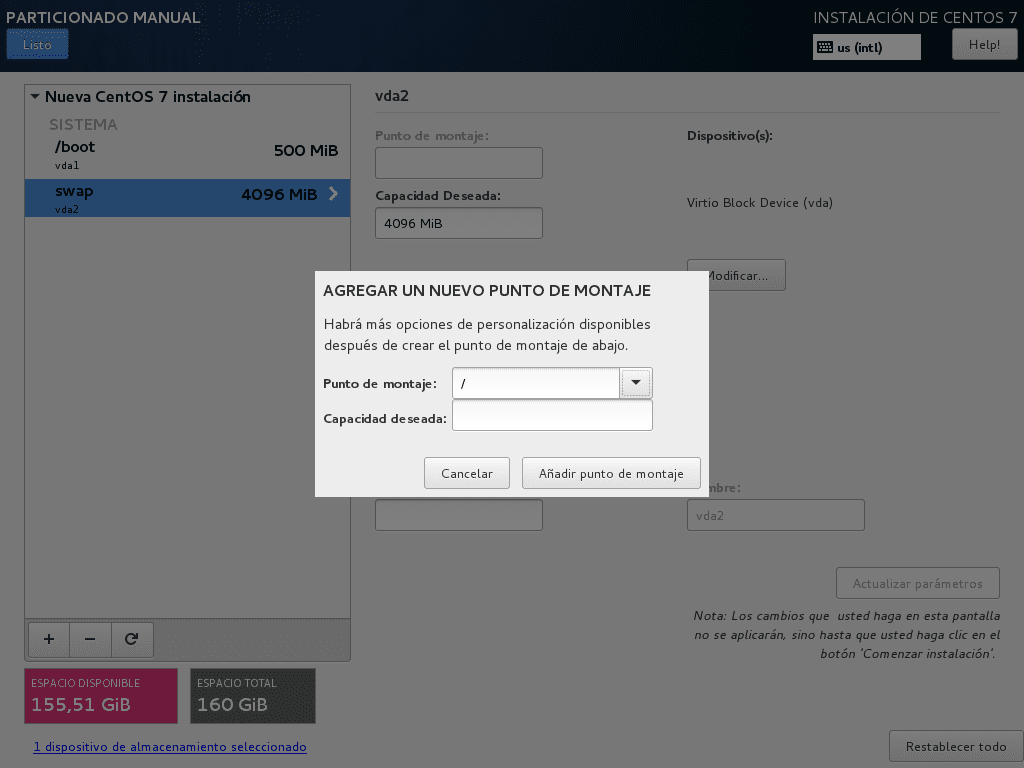
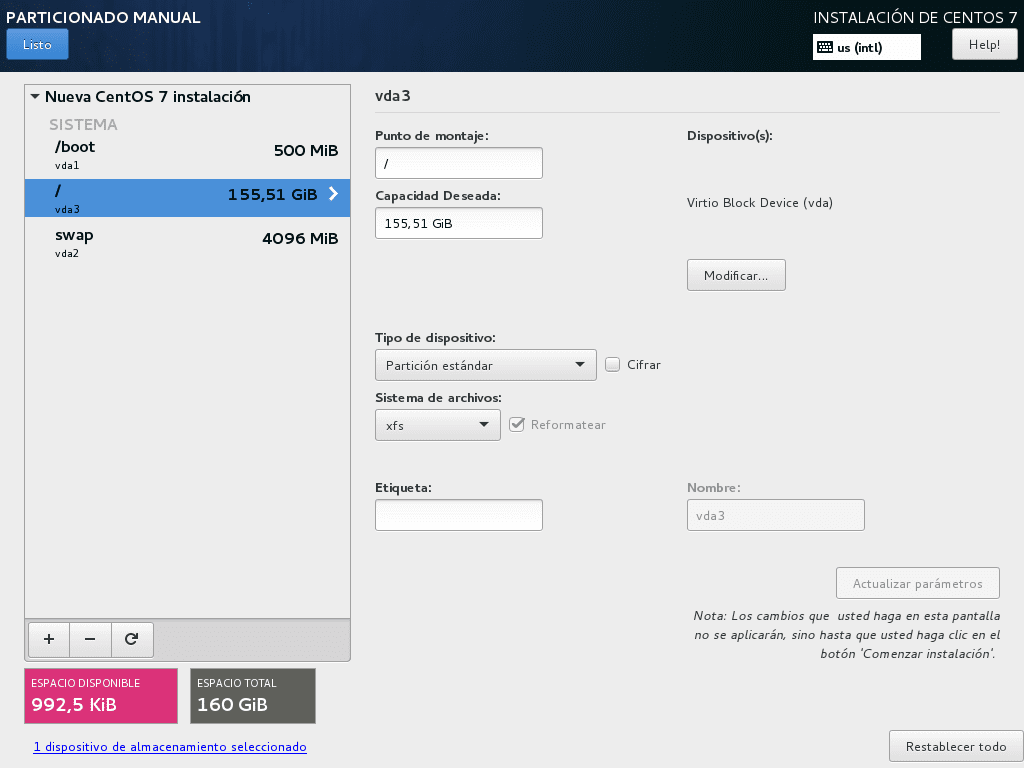
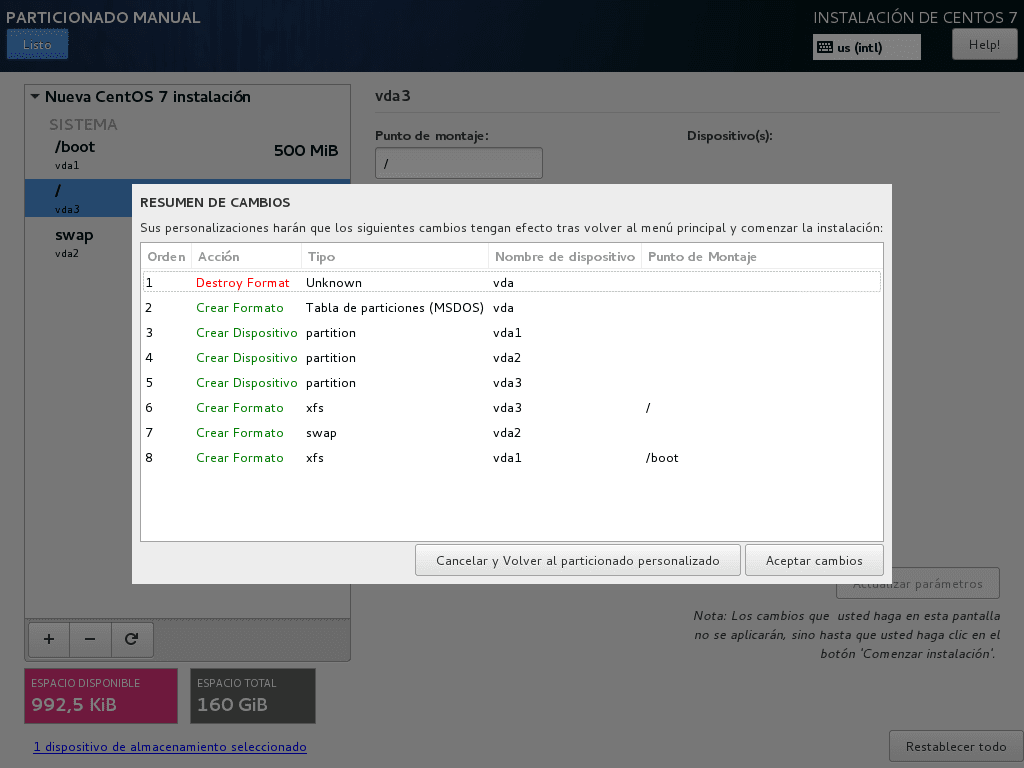
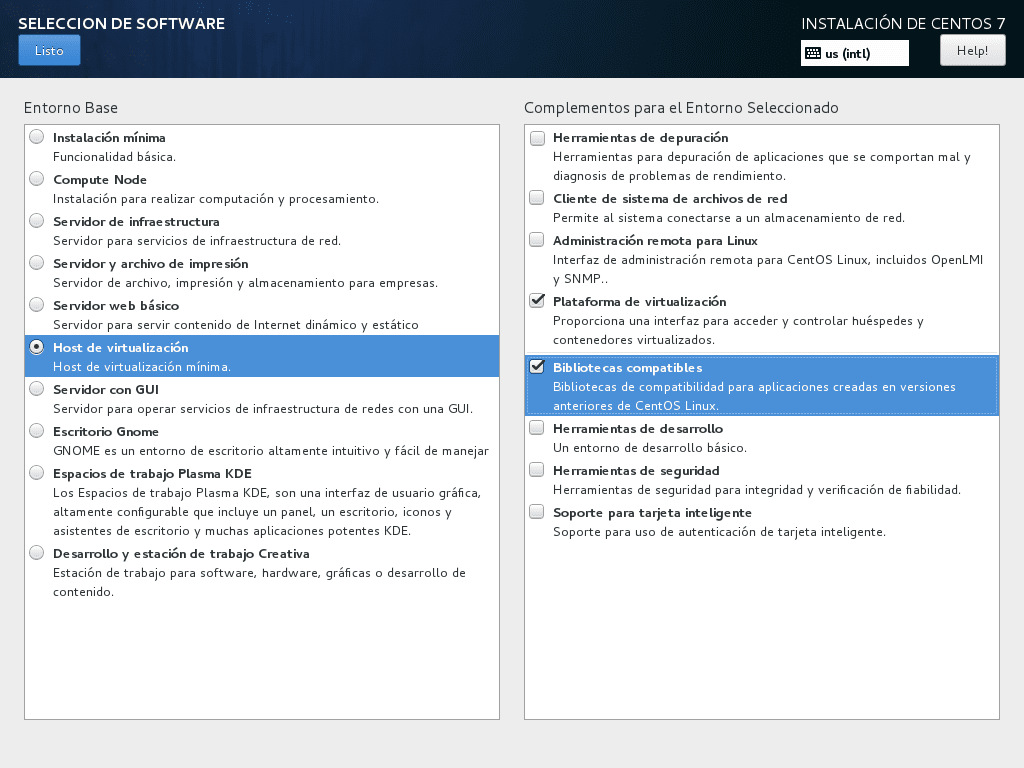
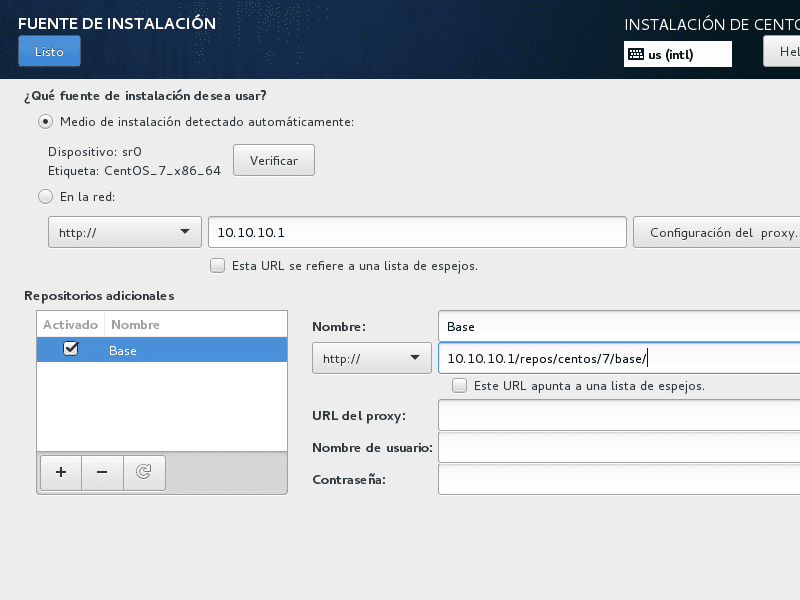

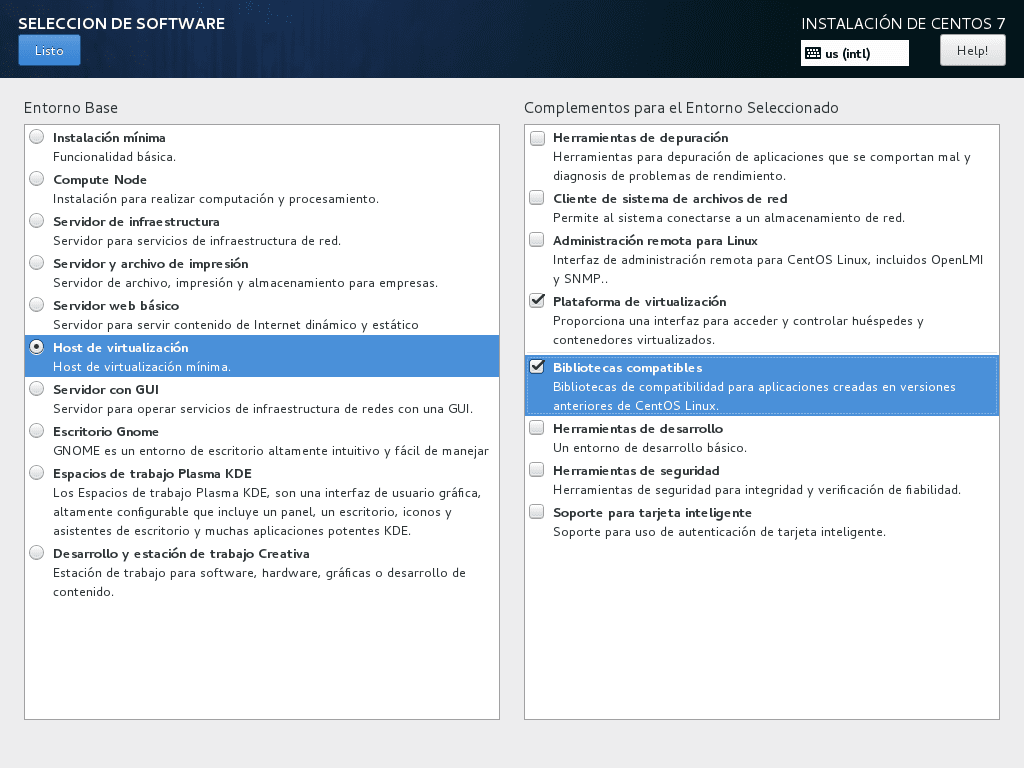
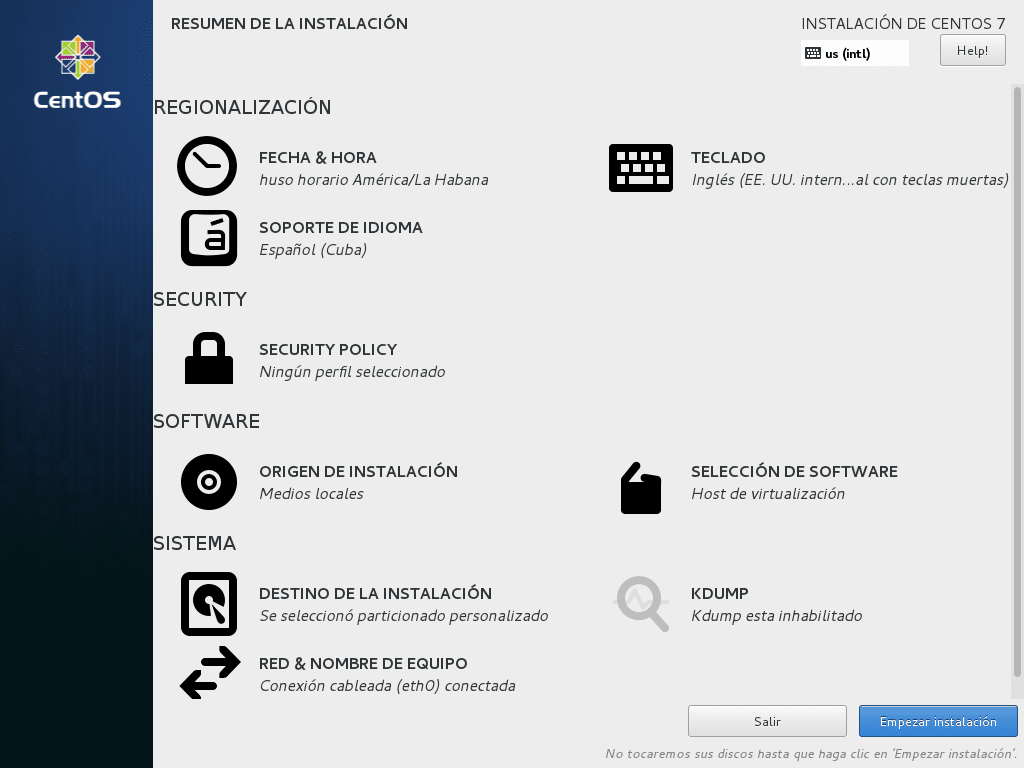
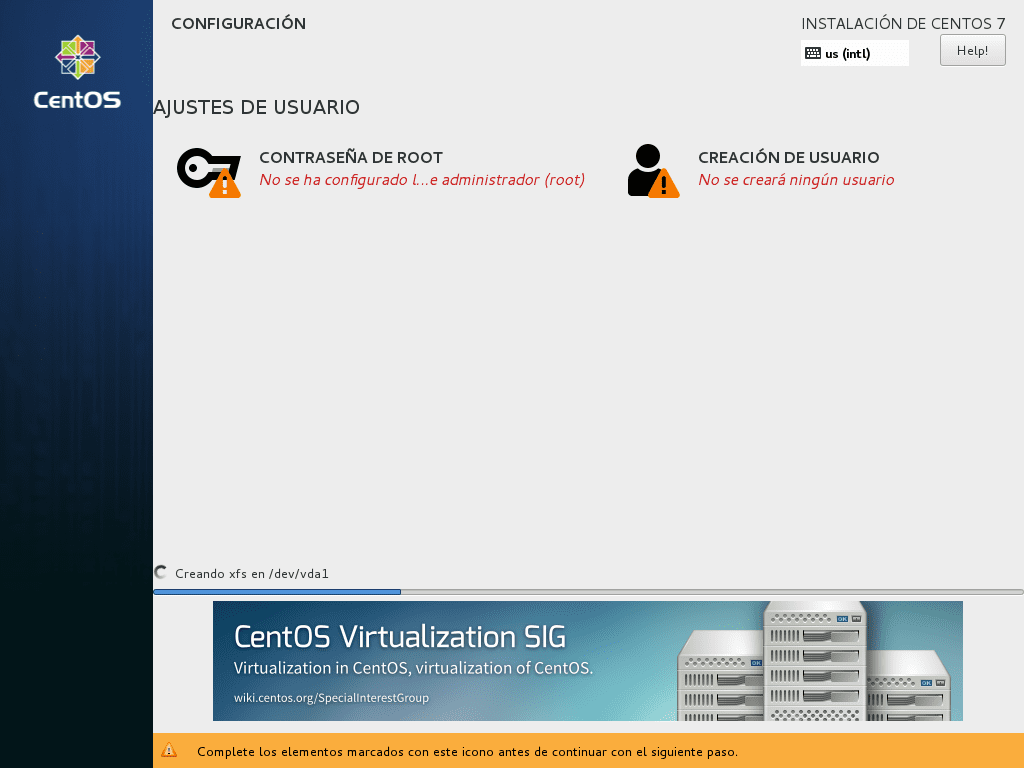
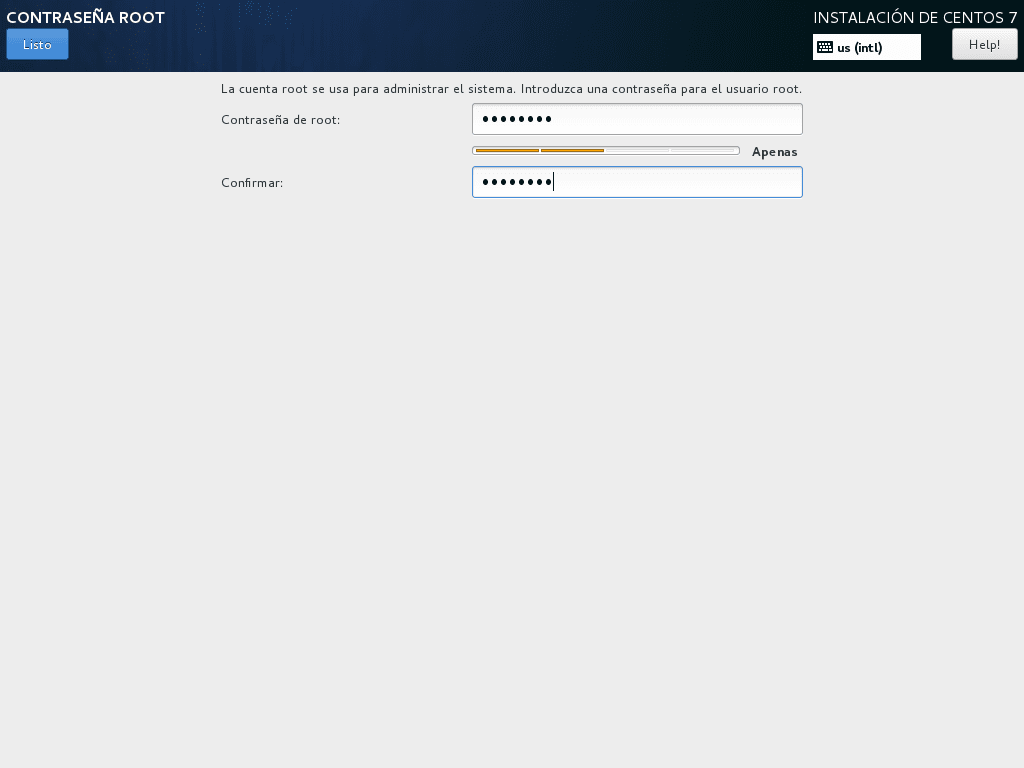
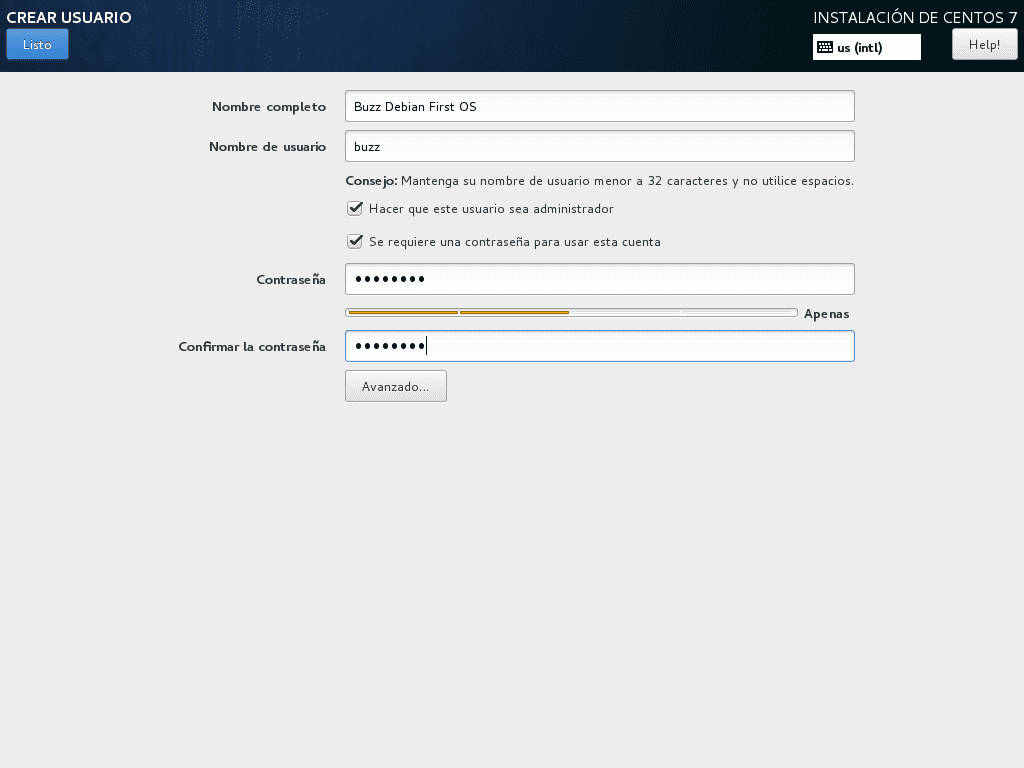
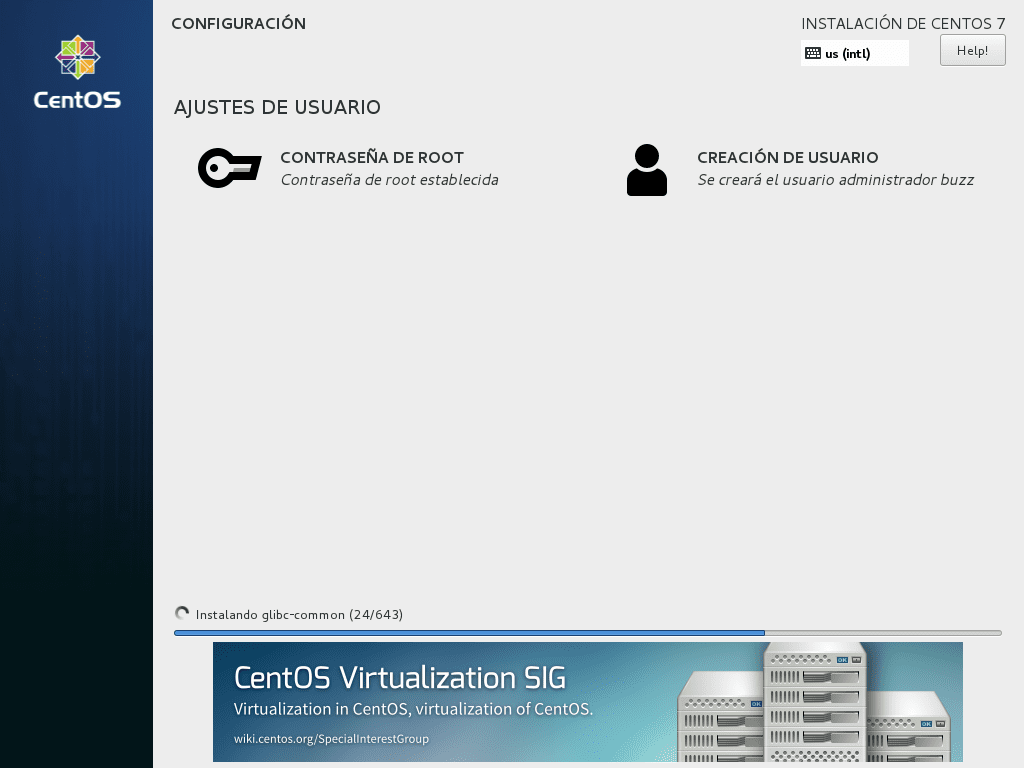
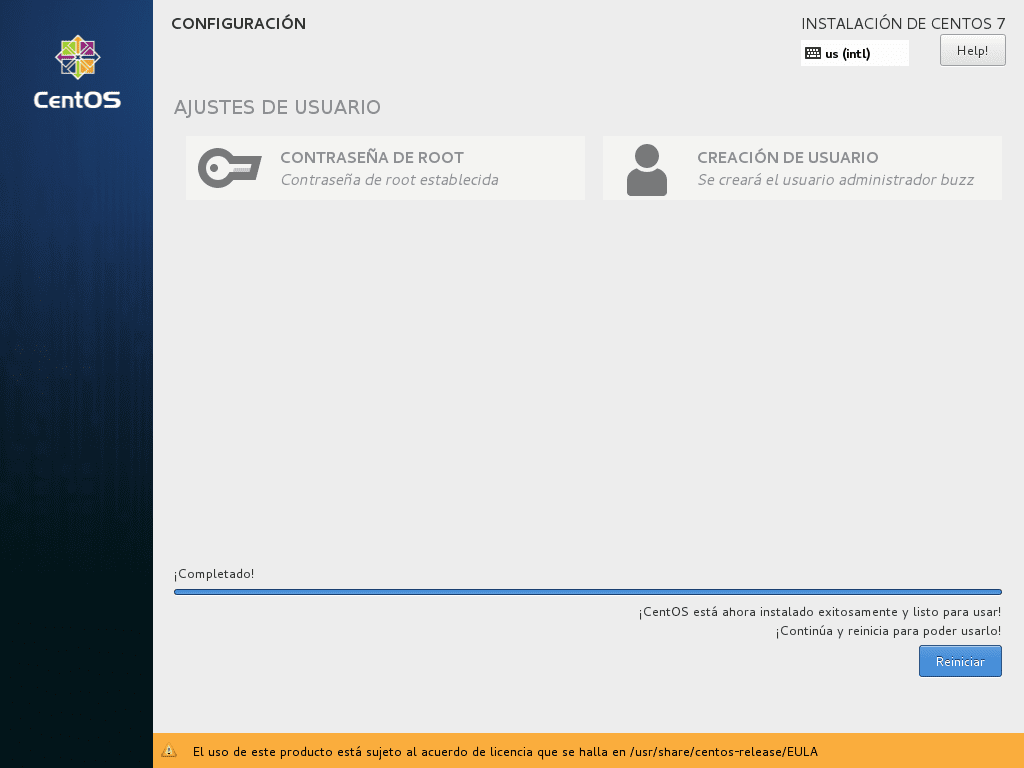
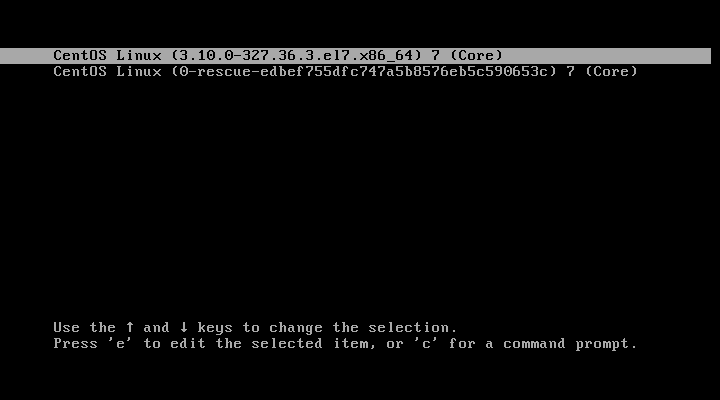
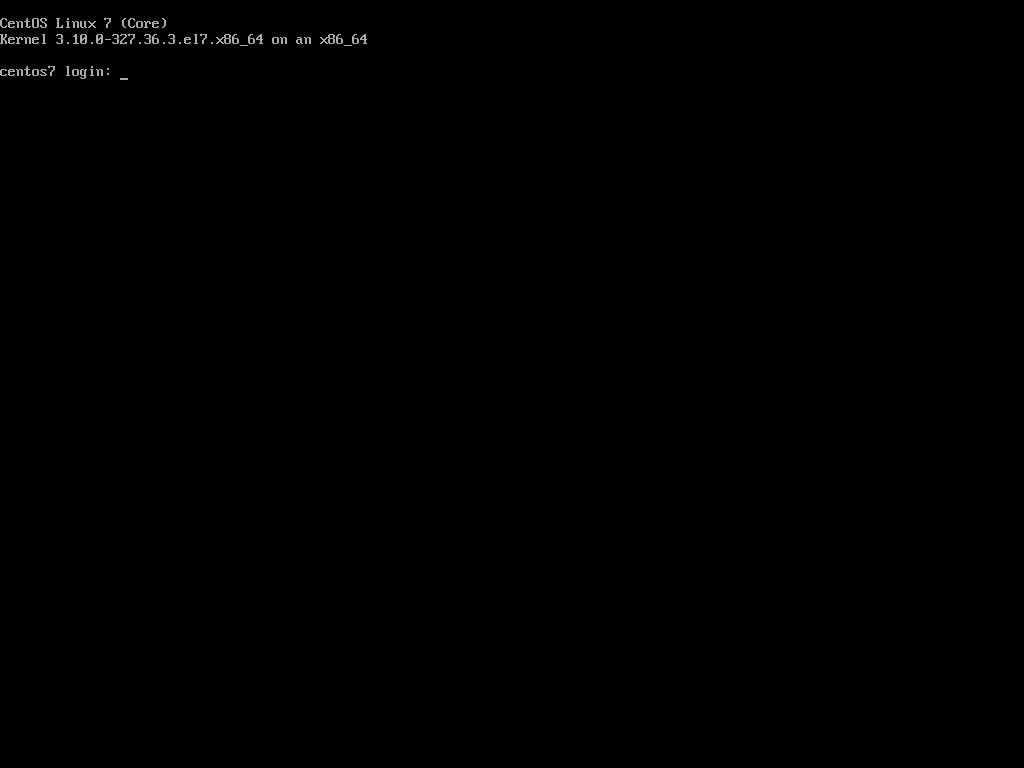
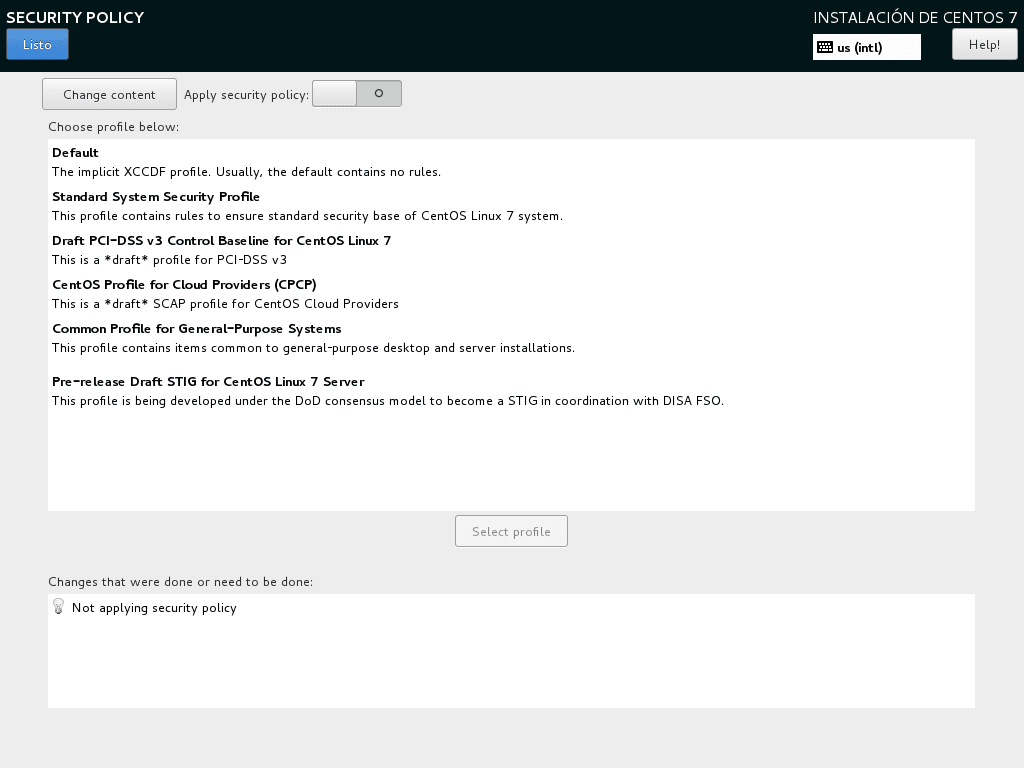
Pos yang sangat bagus, Fico. Saya juga menantikan yang berikutnya tentang administrasi jarak jauh melalui virsh dan virt-install. Saya menerapkan hampir semua artikel Anda dari seri PYMES dalam produksi dan sejauh ini saya melakukannya dengan sangat baik. Terima kasih Fico
Terima kasih banyak sobat zodiak. Topik-topik ini tampaknya menarik bagi sedikit pembaca.
Artikel-artikelnya bagus, berfungsi sebagai bantuan memori untuk hal-hal yang Anda lupakan atau salah taruh kontribusinya.
Terima kasih telah berkomentar, Juanjo. Saya pribadi menggunakan artikel ini sebagai panduan penerapan.
Fico, seperti biasa dan sepanjang seluruh seri sejauh ini, artikel yang dimaksud sangat bagus.
Selalu ada sesuatu yang baru: ini dia, daripada menginstal CentOS «minimal» (ini adalah hal yang biasa); Dari proses instalasi yang sama, lingkungan «Virt Host» dipilih bersama dengan Virt Platform dan pustaka yang kompatibel.
Teknik mengubah sumber instalasi default yang digunakan semua orang (repositori yang terdapat dalam DVD ISO penginstal CentOS) untuk repositori lokal di jaringan yang diaktifkan oleh http juga sangat baik (di sini wajib, konfigurasikan jaringan terlebih dahulu kartu, sangat bagus juga ini). Hal yang biasa adalah setelah masuk ke server untuk pertama kalinya dan mengkonfigurasi antarmuka jaringan kami, kami mengaktifkan repositori lokal.
Sangat berguna semua langkah yang diberikan dengan sangat mendetail tentang cara menyelidiki semua paket yang terinstal yang terkait dengan Virt kemu (dari anaconda.cfg, hingga memasang repositori ISO DVD agar berfungsi kemudian menggunakan Grup).
Tidak ada sobat, informasi yang maksimal dan menurut paragraf terakhir, artikel berikut menjanjikan lebih banyak lagi.
Terima kasih teman Wong atas komentar Anda. Saya mencoba mengambil pendekatan berbeda untuk mengetahui paket yang diinstal. Saya pikir itu adalah topik yang menarik, dan itulah mengapa saya mengungkitnya. Saya menunggu Anda di artikel saya berikutnya